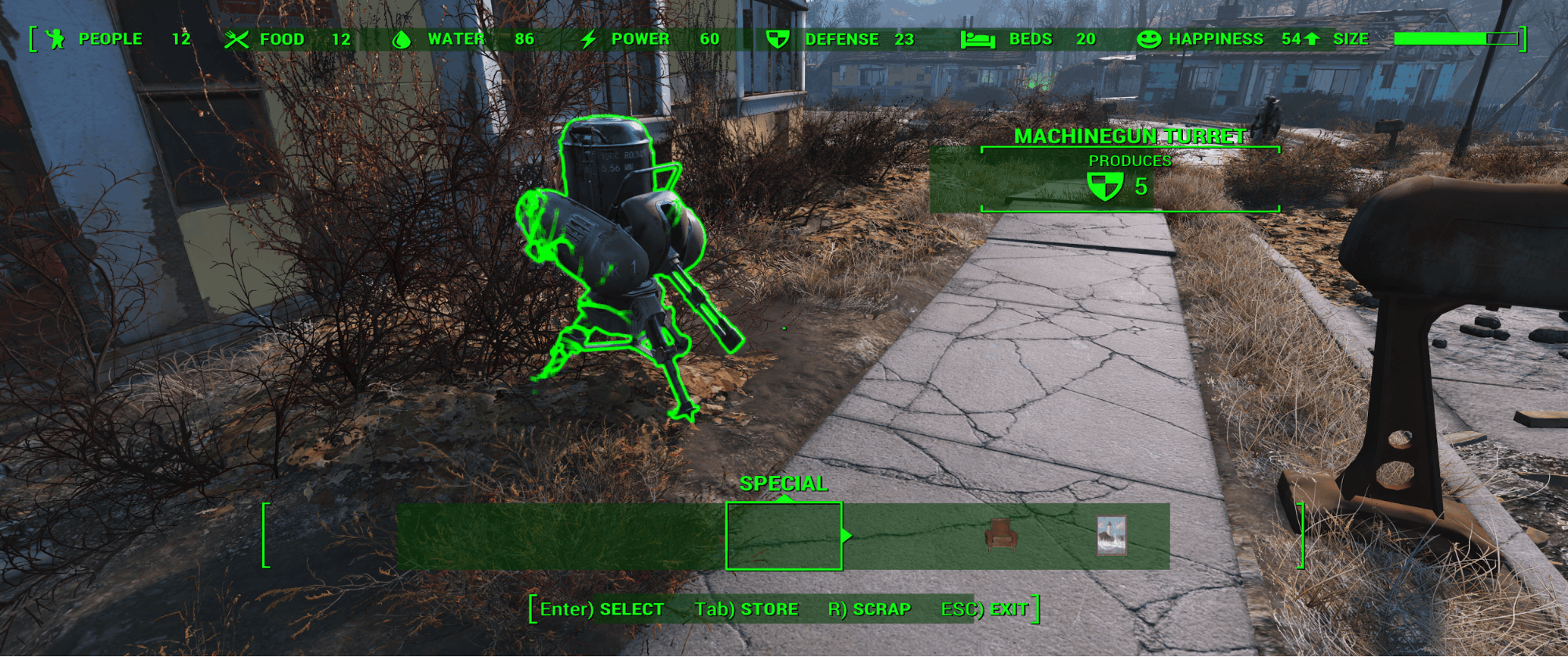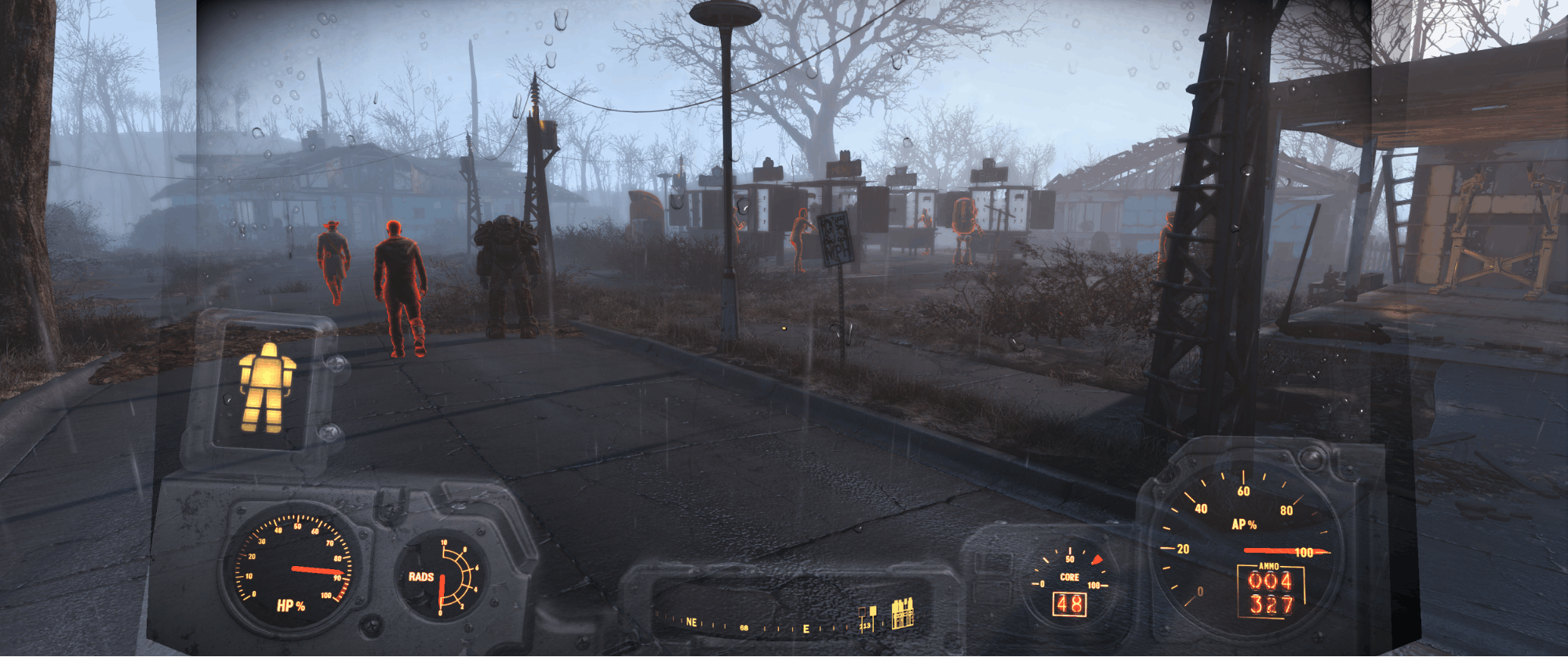Inleiding
Als testpanel van Tweakers werden wij 7 april verwelkomd op het Acer Benelux hoofdkantoor in 's Hertogenbosch. Onze missie: het testen van de nieuwe line-up van de Predator producten gericht op gamers. Na een interessante rondleiding door het in-house repair center en call center en een korte presentatie van de duidelijk trotse directeur van Acer Benelux was het zover; in een speciaal daarvoor ingerichte gameruimte mochten wij helemaal losgaan op de nieuwe Predator laptops, desktops, schermen, en zelfs beamer en tablet, die daar waren uitgestald.

Onder het genot van een hapje en een drankje, en na het stevig aan de tand voelen (zoals het een tweaker betaamt) van de aanwezige Acer product managers, werd er geregeld wie welk product thuis ging testen.
Mijn keuze viel op de
Acer X34, een 34-inch 21:9 monitor voorzien van G-Sync. Als
LG 34UM95-P bezitter van het eerste uur, ben ik wel benieuwd of er in ongeveer anderhalf jaar noemenswaardige verbeteringen zijn gemaakt.
Nu bezit ik helaas geen colorimeter of goede camera, dus een heel kwantitatieve review à la Kid Jansen kan het helaas niet worden, maar ik hoop jullie toch te kunnen informeren over de goede en minder goede kanten van deze monitor, waarbij ik voor het kwantitatieve gedeelte verwijs naar de review van
TFT Central.
Omdat het ook om een gaming monitor gaat, en ik ook al ervaring heb met gamen op de LG 34UM95-P zal ik ook iets uitgebreider ingaan op gamen in 21:9 verhouding.
Verpakking
Op 12 april werd de monitor per koerier bij mij afgeleverd. De buren weten nu ook meteen dat ik een game nerd ben, want dat staat goed vermeld op de enorme doos van 96 x 58 x 38 cm (B x H x D):

De doos is beschadigd, ik gok dat ik de demomonitor van het gamingevent heb gekregen, maar de monitor (met voet er al aan) is goed ingepakt en is onbeschadigd. Behalve de monitor en de adapter zit er nog in de doos:
- 1 x HDMI kabel
- 1 x Displayport kabel
- 1 x USB 3.0 B kabel (voor het aansluiten van USB hub)
- 1 x Quick start guide
- 1 x Wall mount BKT
Op eerste indruk dacht ik dus dat er dus een wall mount in zat, maar BKT lijkt te staan voor bracket (waarom dat niet voluit geschreven is

) en van die bracket moet je je niet al te veel voorstellen. Dat is gewoon een soort tussenstukje om de verzonken VESA-aansluiting iets bereikbaarder te maken:

Op de laatste bladzijde van de quick start guide staat dat je de echte wall mount nog zelf moet kopen:

Specificaties
| Paneelafmeting: | 34 inch |
|---|
| Paneelverhouding: | 21:9 |
|---|
| Paneeltype: | AH-IPS (LG Display LM340WU2-SSA1) |
|---|
| Achtergrondverlichting: | W-LED |
|---|
| Resolutie: | 3440x1440 (UWQHD) |
|---|
| Pixelpitch: | 0.233 mm (109 ppi) |
|---|
| Max. refresh rate: | Normaal (HDMI): 50Hz
Normaal (DP): 60Hz
Overclock(DP): 100Hz |
|---|
| G-Sync bereik: | 30Hz-100Hz |
|---|
| Responstijd: | 4ms (GTG, gemiddeld) |
|---|
| Contrast: | 1000:1 (statisch)
100.000.000:1 (dynamisch) |
|---|
| Kijkhoek: | 178° Verticaal / 172° Horizontaal |
|---|
| Helderheid: | 300cd/m2 |
|---|
| Kleurondersteuning: | 1.07 miljard kleuren (8bit+FRC)
100% sRGB
77% NTSC |
|---|
| Audio: | 2x7W DTS |
|---|
| Aansluitingen: | 1x DisplayPort 1.2a
1x HDMI 1.4
1x 3.5 mm audio
4x USB 3.0 |
|---|
| Verstelbaarheid: | Hoogte verstelbare voet (13cm)
Kantelbaar: -5° tot +35°
VESA 100x100 |
|---|
| Stroomverbruik (bij 200cd/m2): | 54W Normaal
0.5W Standby |
|---|
| Afmetingen: | 82.51 x 45.59 - 58.59 x 30.9 cm (B x H x D) |
|---|
| Gewicht: | 9.9 kg |
|---|
De monitor
Vormgeving
Materiaal en uiterlijk
Bij het horen van de benaming "gaming monitor" maakte ik me een beetje zorgen over de vormgeving. Voordat je het weet heb je een nerdy monitor op je bureau staan (
zoiets of
zoiets). Niet mijn stijl dus. Ik hou van redelijk minimalistisch en ik was dus aangenaam verrast met de X34:

De monitor en voet zien er strak uit, en alleen het logo midden op de bezel en de splash screen als je hem aanzet laten zien dat het hier om een gaming monitor gaat. De voet is van metaal en voorzien van rubberen dopjes om je bureau te beschermen. De monitor zelf is grotendeels van plastic, aan de voorkant valt dat niet op, maar de achterkant ziet er iets minder stijlvol uit.


En dan is er iets was meteen opvalt: de X34 is diep! 30cm diep om precies te zijn. Om een scherm van ongeveer 10 kilo in hoogte te verstellen heb je een grote voet nodig voor stabiliteit, en dat merk je. Op mijn bescheiden bureau is bijna geen plaats meer over voor andere dingen. Hieronder een vergelijking met mijn niet in hoogte verstelbare 34UM95:

Ondanks dat de X34 veel ruimte in neemt vind ik hem wel stijlvoller, zeker van de voorkant. Mocht je die ruimte niet hebben dan is het aan te raden om de VESA-mount te gebruiken.
Ergonomie
De verstelbaarheid is met een kantelbereik van -5° tot +35° en een verstelbare hoogte van 13cm (van ongeveer 4-17cm boven het werkblad) erg goed en die hoogste stand (eerdere foto met de Predator splash) werkt voor mij erg lekker.



Paneel
Dan hebben ik eigenlijk nog het belangrijkste aspect van de vormgeving niet genoemd: het paneel. Ik durf haast wel te zeggen dat als je eenmaal een 3440x1440 21:9 paneel hebt gehad je niet meer terug wilt. De resolutie in combinatie met de goede DPI is ideaal voor productiviteit: 2 of 3 windows naast elkaar is geen probleem en je kan zelf bepalen hoe groot die windows dan zijn. Bijvoorbeeld bij het programmeren de IDE op 2/3 en de browser (stackoverflow

) op 1/3, ideaal! (screenshot op Ubuntu Gnome, klik voor groot):

Maar ook voor films (geen zwarte balken meer

) en spellen is 21:9 ideaal, over dat laatste later meer.
Dan de curve, een van de grotere verschillen met de 34UM95. Ik was eerst nogal sceptisch over de curve, maar de curve is heel subtiel aanwezig. Tijdens de twee weken dat ik de monitor in huis heb is de curve me eigenlijk niet negatief, maar ook niet positief opgevallen. Ik was eerst bang dat het door de curve minder fijn was om met meerdere mensen een film te kijken op deze monitor omdat niet iedereen er dan recht voor zit, maar dat bleek geen enkel probleem te zijn (heb niks gehoord in ieder geval

).
Aansluitingen
Vroeger was het zo dat G-Sync monitoren alleen DisplayPort ondersteunden maar inmiddels wordt ook HDMI (vanaf 1.4) ondersteund en deze monitor heeft dus ook een HDMI 1.4 aansluiting. HDMI 1.4 kan 50Hz aan op 3440x1440, wil je dus 60Hz of hoger dan moet je DisplayPort gebruiken. Verder zitten er op de achterkant nog een USB 3.0 hub (aan te sluiten met de meegeleverde USB 3.0B kabel) een 3.5mm audio uitgang en een Kensington Security Slot.

Het organiseren van de kabels kan je doen via het rode 'kabelgat' dat in de voet zit, en ook als je de monitor maximaal omhoog zet, ziet dit er prima uit.

Bij het aansluiten zowel onder Linux als Windows geen problemen, op Windows zelfs een deftige melding dat er een G-Sync monitor werd aangesloten:

Om te kijken hoe de monitor omgaat met een input van 1920x1080, bijvoorbeeld van een PlayStation, heb ik ook de resolutie op 1920x1080 ingesteld. Dan krijg je netjes een beeld te zien met twee zwarte balken aan de zijkant (dus niet uitgerekt). Het gekke is alleen dat de monitor zelf nog wel aangeeft dat het 3440x1440 binnen krijgt. Weet daar niet de oorzaak van (en heb ook geen Playstation om het te testen).


OSD en bediening
De bediening van de monitor gaat via knopjes op de onderkant waarbij het meest rechtse knopje de monitor aan- en uitzet en de rest is bedoeld voor bediening van het OSD.

De bediening is echter behoorlijk verwarrend. In het plaatje hierboven ziet het er nog wel intuitief uit, als je bijvoorbeeld de gaming mode aan wilt zetten dan gebruik je het meest linkse knopje. Maar als je dan die gaming mode aanzet komen er extra opties bij en corresponderen de knopjes niet meer met het OSD, en werken de knopjes als exit, enter, links en rechts:

Hoe vaak ik in deze twee weken de monitor per ongeluk heb uitgezet door op het verkeerde knopje te drukken is ongelooflijk

.
Daarnaast verlies je je settings van je basisprofiel als je de game mode aan en uitzet. Het best is dus om de game modus aan te laten staan en op een van de drie beschikbare gameprofielen (de 1-3 in bovenstaand plaatje) een soort 'normaal' profiel aan te maken.
Een medetweaker schrijf in zijn review over de X34: "De menubediening is bedacht door de duivel en volkomen onbruikbaar!", zover wil ik niet gaan, maar een joystickje (zoals op de 34UM95) werkt veel en veel fijner!
Voor het complete menu verwijs ik je graag door naar
de review van TFT central, maar een feature in het menu vind ik nog wel leuk om te noemen, en dat is de Blue Light feature. Deze featuer probeert het blauwe licht te verminderen (net zoals bijvoorbeeld f.lux):

De opties zijn uit, 80%, 70%, 60%, en 50% en dat geeft aan hoeveel van het blauwe licht wordt doorgelaten. Of het echt werkt weet ik niet (het beeld wordt in ieder geval minder fel) maar een hardware oplossing lijkt me beter (kunnen) werken dan een software oplossing. In ieder geval krijg je niet zo'n rossig beeld als bij f.lux. (Vertrouw mezelf niet genoeg met de witbalans van de camera om vergelijkingsfoto's te maken

)
Het beeld
Dode pixels
Ik heb de dode pixels getest met
http://www.dodepixels.nl/test en kon geen dode pixels ontdekken. Vanwege de foto limiet van 30 heb ik besloten foto's maar even achterwege te laten.
Witbalans
Omdat mijn LG 34UM95 wel gecalibreerd is (met een calibrator die alleen op LG apparaten werkt), kon ik toch een klein beetje de kleuren van de X34 beoordelen. Het viel me meteen op dat het scherm iets warmer oogde. Bij het reviewexemplaar van TFT central was dat ook het geval, en werd een temperatuur gemeten van 6178K (ideaal 6500K). Het is niet slecht, maar ook zeker geen
Asus ROG Swift PG278Q die met een temperatuur van 6502K uit de doos komt. Voor de uitgebreide kleur- en calibratienotities kan je
hier terecht.
Kijkhoeken
Omdat het een IPS scherm is behoeft het al bijna geen fotootje meer; ook bij dit scherm zijn de kijkhoeken prima:

IPS glow / Backlight bleeding
Als je naar besprekingen kijkt van breedbeeld IPS schermen is er een aspect dat altijd uitgebreid naar voren komt: de IPS glow. In een verlichte kamer zul je het niet snel opmerken, maar als je onder een hoek naar een IPS scherm kijkt, kan je een soort witachtige (maar soms ook oranje- of paarsachtige) waas zien, de IPS glow. En omdat een 21:9 scherm zo breed is, kijk je vanzelf naar de randen van het scherm onder een hoek (zelfs bij een curved scherm) en valt die IPS glow extra op. Hoe weet je nu dat het IPS glow is en geen backlight bleeding? Omdat je IPS glow alleen ziet onder een hoek moet je een paar stappen naar achteren zetten, dan zal je zien dat de IPS glow verdwijnt en zul je alleen nog eventuele backlight bleeding zien. Omdat ik bij de X34 ook duidelijk IPS glow waarnam heb ik twee foto's gemaakt: een van redelijk dichtbij met duidelijke IPS glow en een met een paar stappen terug:

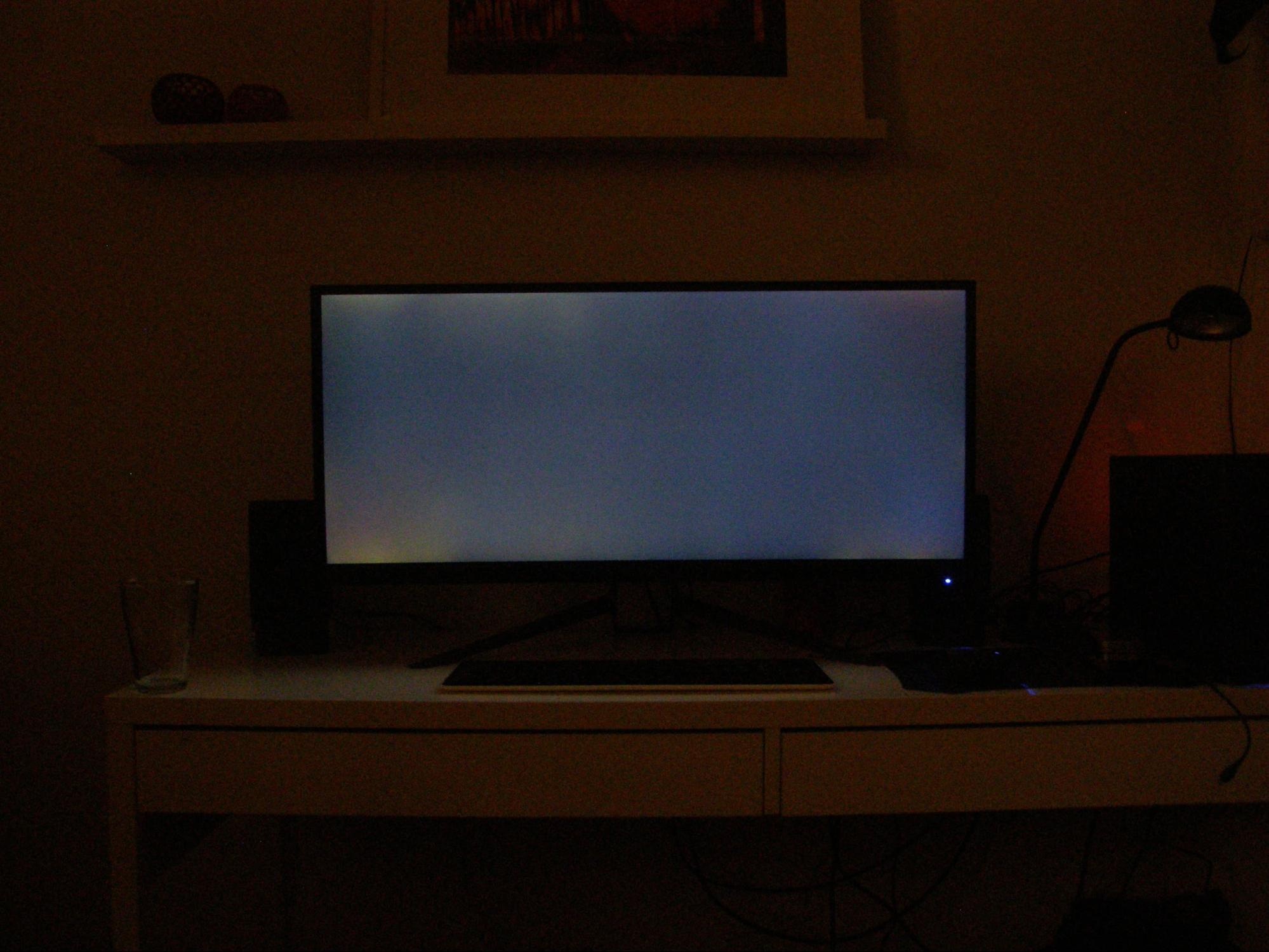
Vooral linksonder is het verschil duidelijk te zien. Gelukkig is het effect zeker niet zo sterk als het op de foto's lijkt. Bij de meeste fullscreen applicaties zal het niet opvallen. Maar IPS glow (en backlight bleeding) is een soort loterij, je kunt geluk hebben (
bijna perfect review examplaar van TFT Central), maar je kunt ook verchrikkelijk pech hebben (
horror X34), en dan ben je afhankelijk van de service van de fabrikant, want zoiets als een 'backlightgarantie' bestaat naar mijn weten niet.
Zoals je op de laatste foto kan zien heeft dit exemplaar wel een beetje last van backlight bleeding en dat kan goed irritant zijn als je bijvoorbeeld een tv-serie kijkt of game speelt met zwarte balken aan de zijkant. Zowel de IPS glow als de backlight bleeding aan de linkerkant zijn dan goed zichtbaar (als je de volgende foto in het donker bekijkt met een scherm met een beetje contrast kan je het zien).

Het geluid
Deze monitor heeft ook 2x7W DTS speakers, en normaal gesproken zou ik die niet echt los bespreken, maar de ingebouwde DTS speakers werden uitgebreid vermeld in zowel de presentatie tijdens het event, het productfilmpje (onderaan de review), en de website, en dus gaan we er eens naar kijken. De speakers geven geen onaardig geluid voor twee in een monitor gebouwde 7W speakers, maar pak de dichtbijzijnste boxjes die je hebt liggen en waarschijnlijk heb je beter geluid. Het is onwaarschijnlijk dat iemand die zoveel geld uitgeeft aan het beeld, wel tevreden is met deze kwaliteit aan geluid

Gaming
Dan zijn we aangekomen bij het gaming gedeelte van de bespreking van deze "gaming monitor". Want gamet zo'n monitor nou echt lekker? En ook niet onbelangrijk, wat voor videokaart heb je nodig?
Immersie
Laat ik beginnen met zeggen dat ik niet meer terug zou kunnen naar een smaller scherm. Ondanks de soms brakke in-game support (daarover later meer) speelt een breedbeeld scherm heerlijk, zeker als je houdt van spellen waar immersie belangrijk is maar ook voor shooters waarbij dat extra stukje field of view net dat extra beetje beleving (en soms zelfs voordeel) toevoegd. Hieronder wat plaatjes van hoe spellen er in 21:9 uitzien. En echte aanrader is bijvoorbeeld The Vanishing of Ethan Carter Redux die er fantistisch uitziet in 21:9.
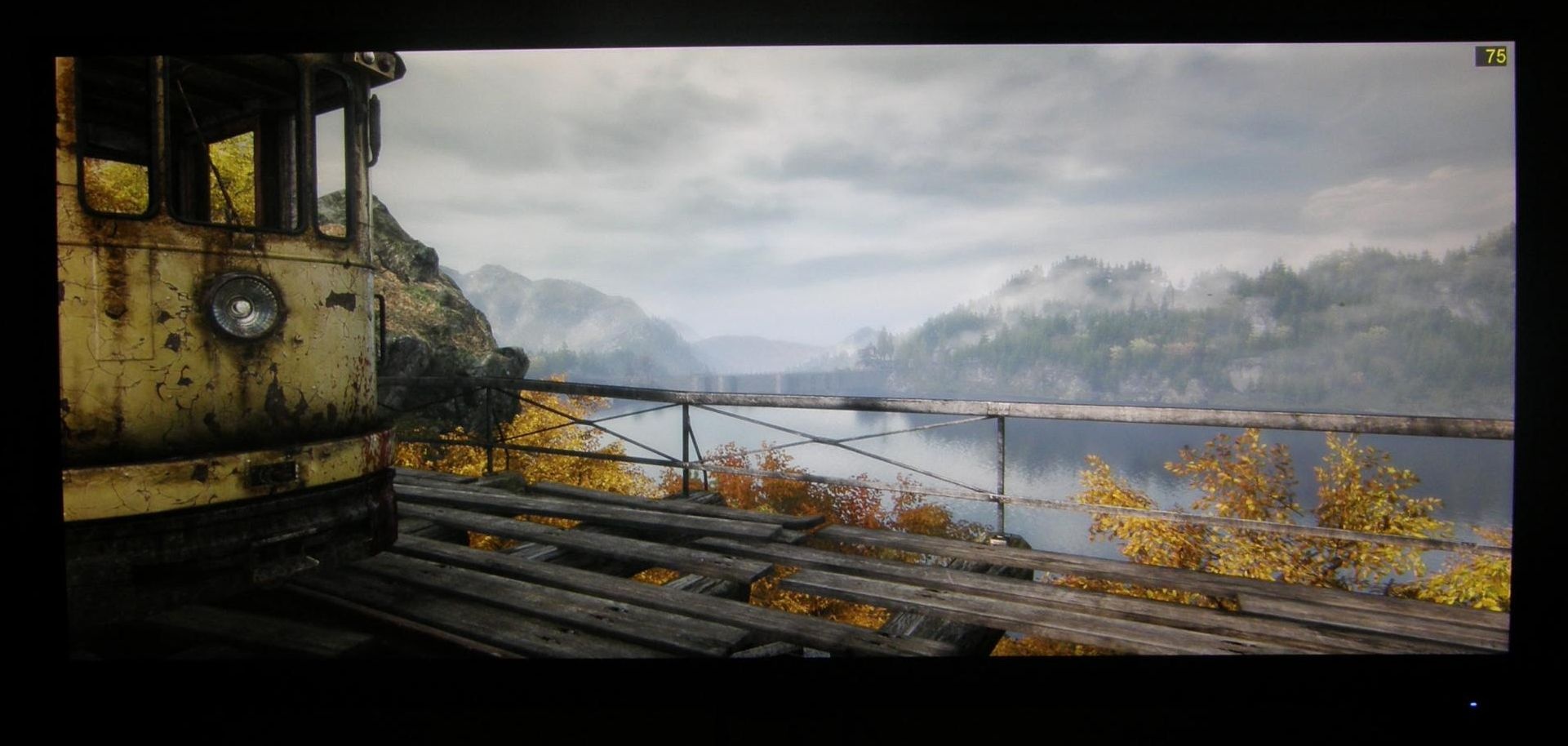
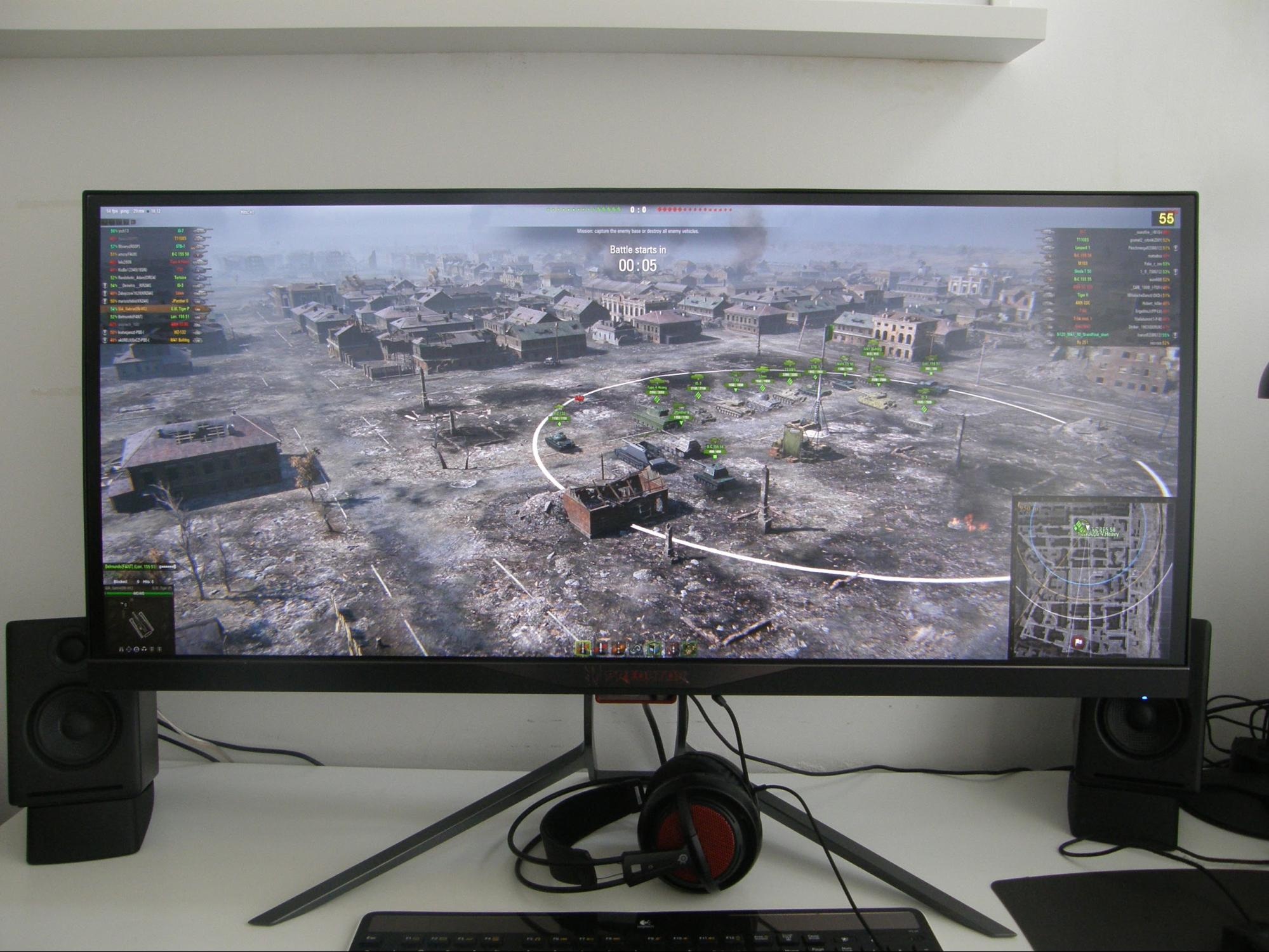
Op Youtube komen ook steeds meer (game)beelden beschikbaar in 21:9 formaat. Hieronder een filmpje van hoe bijvoorbeeld World of Tanks speelt op 21:9.
Een Youtuber die ook niet onbenoemd mag blijven is
Hodilton. In zijn kanaal showcased hij regelmatig graphics mod for Skyrim, Fallout 4, en de Witcher, allemaal in 21:9 en op hoge resolutie, erg de moeite waard, ook hiervan hieronder een voorbeeld.
Support
Anders dan mijn bovenstaande loflied doet vermoeden is het niet allemaal rozegeur en maneschijn met gamen op 21:9. Ook recente AAA titles laten steken vallen met ultrawide support. Neem bijvoorbeeld Fallout 4, wat een extreem voorbeeld is van hoe het niet moet

. Zo kloppen de GUI elementen niet (let vooral op de achtergrond van de tekst), is er alleen 16:9 sniper view en power armor, en is de settlement builder een complete puinhoop (klik voor groot):
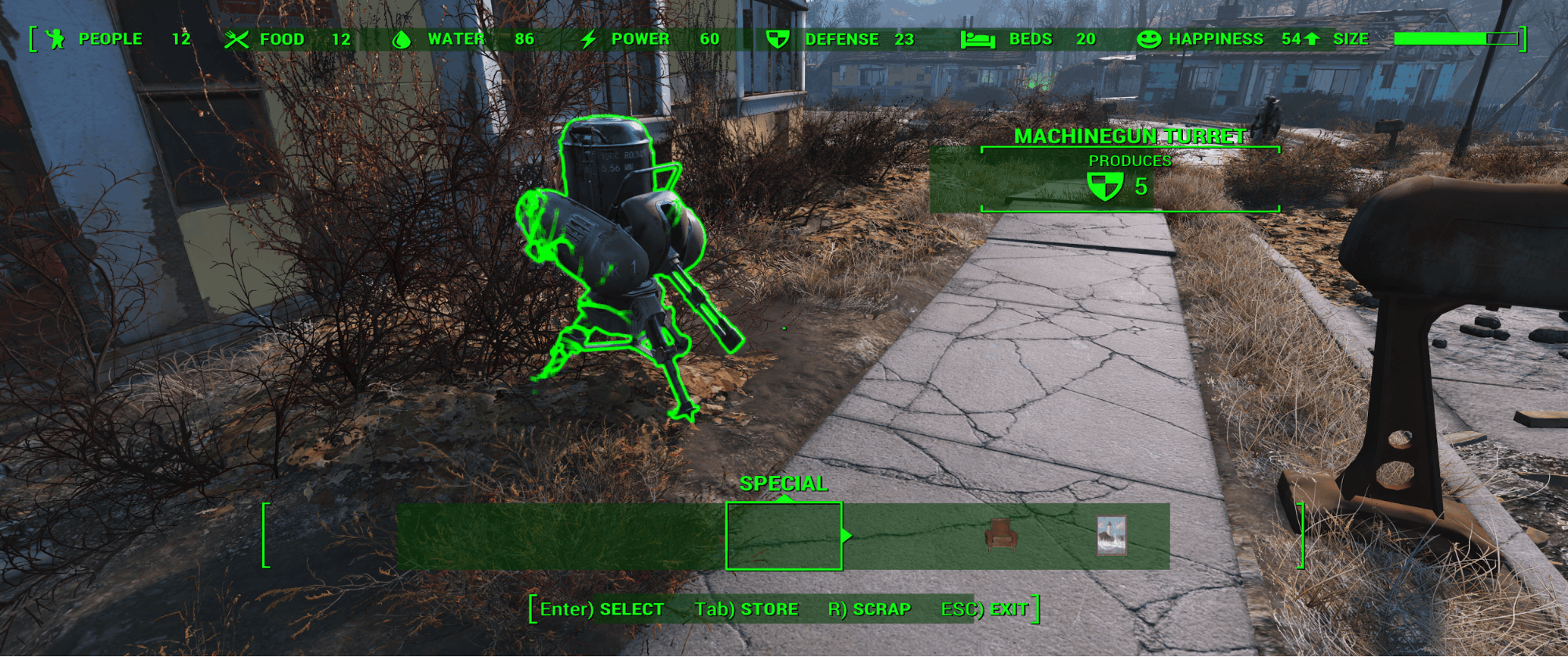

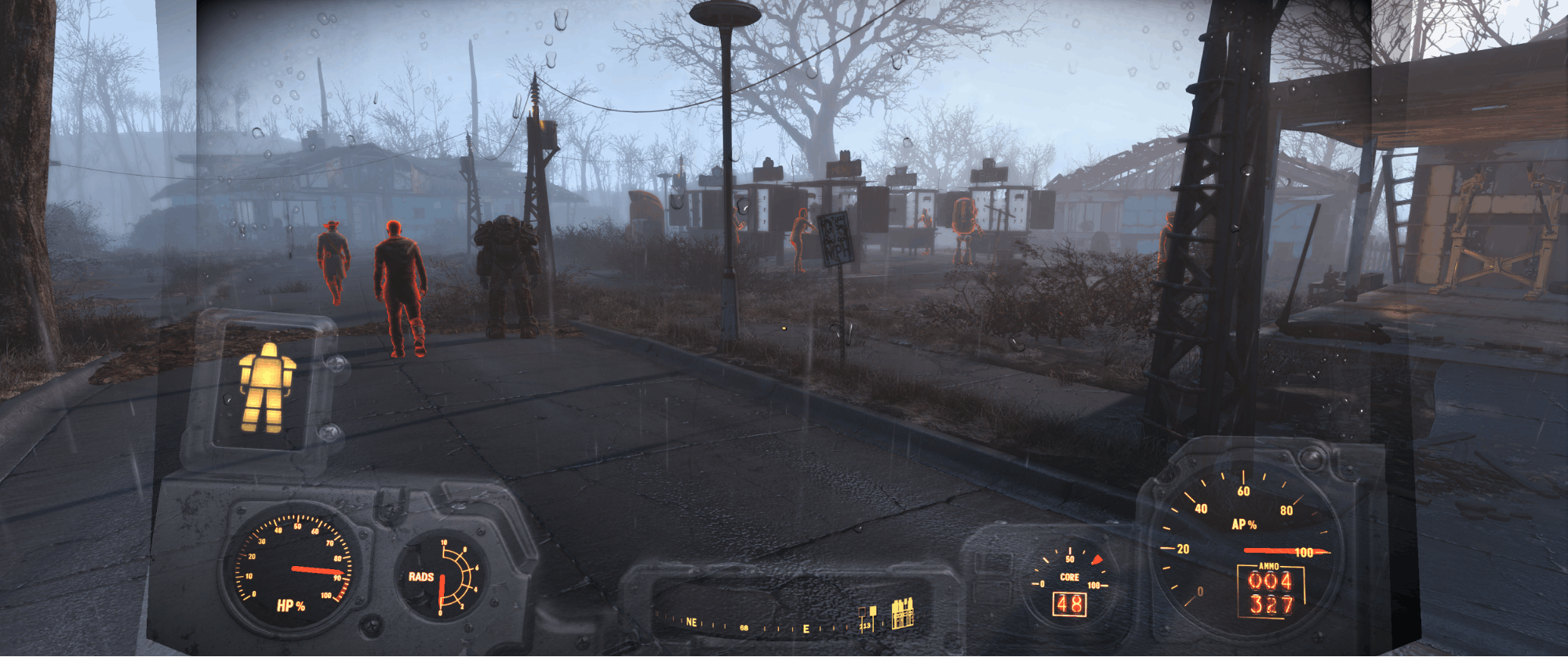
Daarnaast lijkt het in Fallout 4, en dat ligt dan weer aan de monitor, onmogelijk om terug te stappen naar 2560x1440 en dan met zwarte balken aan de zijkant te spelen. Het beeld wordt dan gewoon uitgerekt, ongeacht of we in de OSD de wide mode op "1:1" of "Aspect" zetten.
Gelukkig is er het
Wide Screen Gaming Forum (WSGF), een community die een database bijhoudt van de spellen die 21:9 ondersteunen. Als een spel geen native ondersteuning heeft, kan je hier ook instructies vinden om het in veel gevallen toch voor elkaar te krijgen.
Twee tools die daarbij ook nuttig zijn
Widescreen Fixer en
Flawless Widescreen die door middel van plugins widescreen support toevoegen aan (vooral iets oudere) games.
Als je altijd snel de een uitgekomen spel wilt spelen kan je pech hebben met 21:9, in het geval van Fallout 4 duurde het bijvoorbeeld zeker een paar maanden voordat er
een mod was die de widescreen issues in redelijke mate oplostte.
Benodigde grafische kaart
Naast de support heb je ook een deftige grafische kaart nodig om de spellen een beetje mooi op het scherm te krijgen. Tijdens het event konden we bijvoorbeeld The Division spelen op 3440x1440. Zelfs een Titan X kreeg de FPS niet hoger dan 40 op Ultra settings. Dat komt door de hoeveelheid pixels die er aangestuurd moet worden, ik heb even het volgende rekenvoorbeeldje uit de
review van Brutuss geleend en wat extra resoluties toegevoegd:
- Full HD: 1920 x 1080 = 2.1 Miljoen Pixels (2.073.600)
- UW-UXGA: 2560 x 1080 = 2.8 Miljoen Pixels (2.764.800)
- WQHD: 2560 x 1440 = 3.7 Miljoen Pixels (3.686.400)
- UWQHD: 3440 x 1440 = 5 Miljoen Pixels (4.953.600)
- 3 x Full HD: 5760 x 1080 = 6.2 Miljoen Pixels (6.220.800)
- 4K: 4096 x 2160 = 8.8 Miljoen Pixels (8.847.360)
UWQHD is dan nog wel geen 4K maar het is zeker een aardige stap omhoog van Full HD of zelfs WQHD. Als een spel teveel vraagt van mijn 780 TI dan kan ik op mijn 34UM95 de resolutie terugschroeven naar 2560x1080, dan heb ik toch breedbeeld, maar niet zoveel extra pixels.
Ik wilde dat op de X34 ook proberen, maar, de X34 heeft op een of andere manier geen native support voor 2560x1080, dat is in mijn ogen echt een misser! Gelukkig is het wel te forceren via de NVIDIA Control panel, en dat werkt prima (ook op 100Hz).
Gaming features van de monitor
Wat voor features maken dit nu een gaming monitor?
G-Sync
We beginnen natuurlijk met G-Sync. Ik denk dat G-Sync weinig toelichting meer behoeft op Tweakers.net, maar toch even kort. NVIDIA's G-Sync (net als de open concurrent FreeSync) zorgt ervoor dat er geen tearing meer optreedt (tearing is als 2 frames gedeeltelijk door elkaar worden weergegeven).

In plaats van een hele frame 2x laten zien als de framerate onder de 60 FPS duikt zoals bij vsync wat resulteert in stuttering, past G-Sync de verversingssnelheid van de monitor aan op de output van de videokaart.
Zoals verwacht heb ik dan ook geen last gehad van tearing tijdens de testperiode, maar met mijn 34UM95 stoorde ik me daar toch niet al te veel aan.
Overclock
De G-Sync module maakt het ook mogelijk om de verversingssnelheid van de monitor te overklokken (DisplayPort only). Met het inschakelen van de overklok gaat de verversingssnelheid van de standaard 60Hz naar 75Hz en is dan in stappen van 5Hz omhoog te brengen tot maximaal 100Hz. Op de monitor wordt vervolgens netjes de stappen aangegeven die hiervoor ondernomen moeten worden.
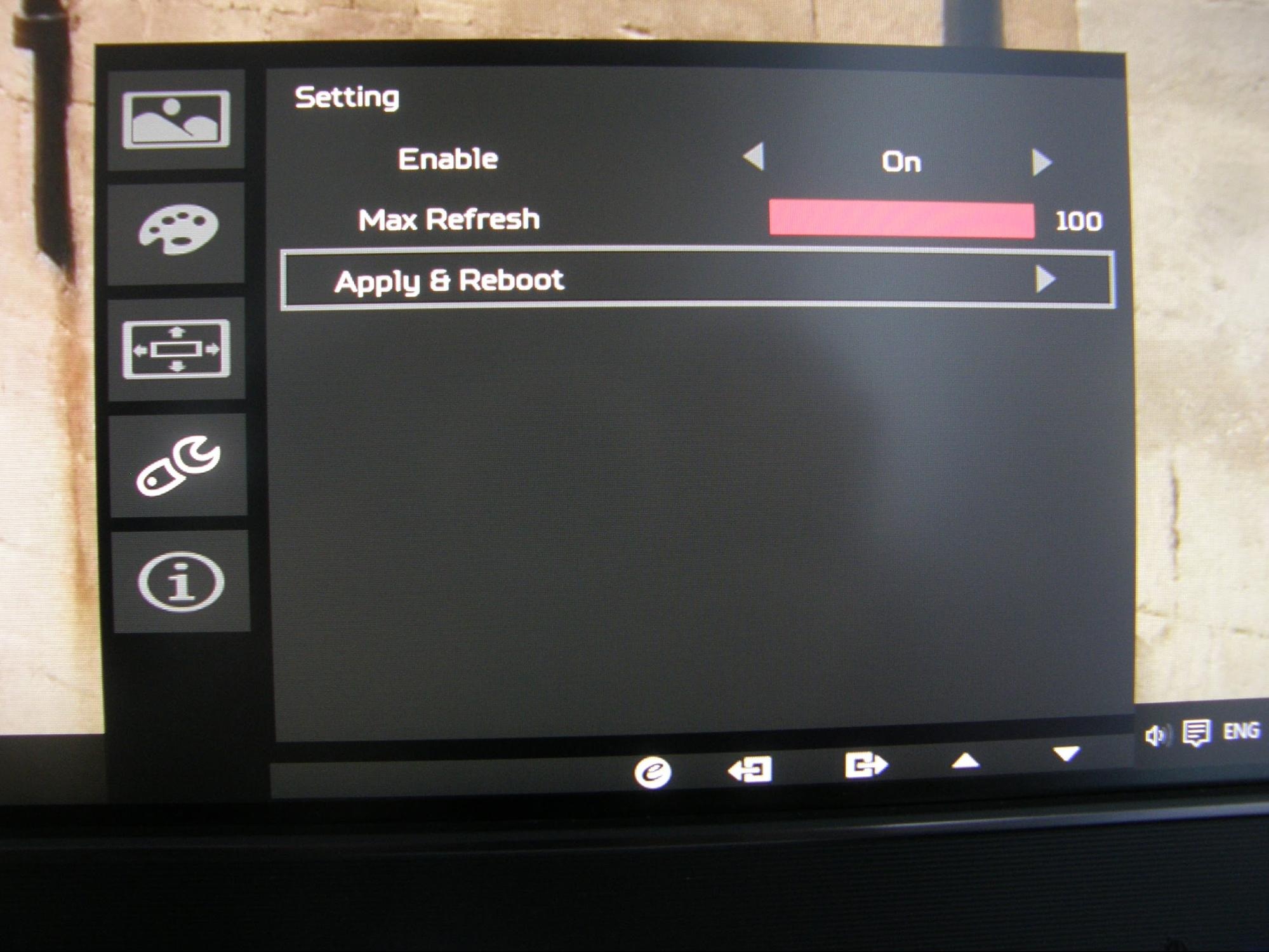
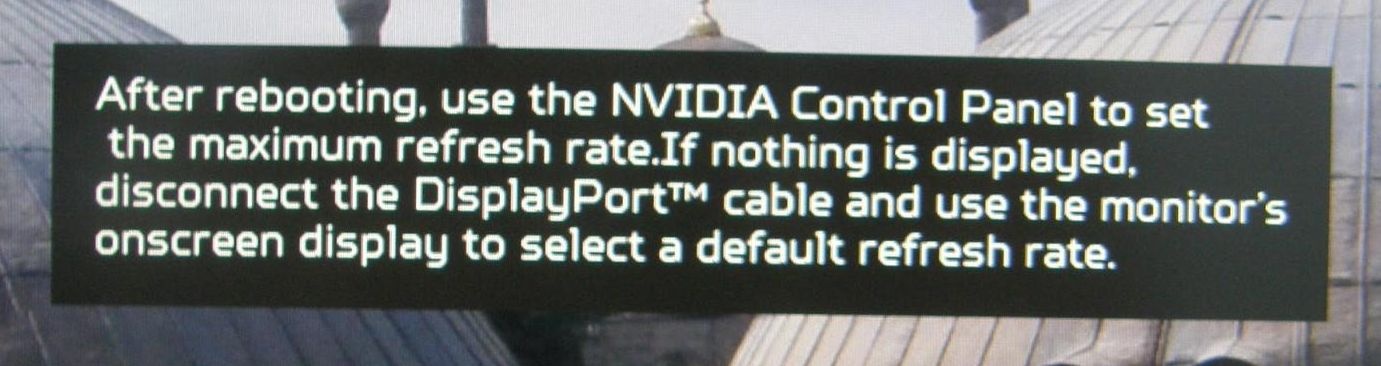
In verschillende reviews lijkt het zo te zijn dat de monitor maar stabiel tot 95Hz overklokt, mijn exemplaar doet het echter ook prima op 100Hz. Overigens is het onduidelijk voor wie het risico van het overklokken nu precies is, in de handleiding staat dat het voor de gebruiker is, maar
TFT central meldt dat met overklokken de garantie gewoon bewaard blijft.
FPS Counter
Zoals jullie misschien al gespot hadden in de screenshots staat er een FPS counter in de rechter bovenhoek, dit is echter geen FRAPS of iets dergelijks, maar gewoon native en ik gok ook mogelijk gemaakt door de G-Sync module. Een erg handige toevoeging!

Overdrive
Het panel wat in deze monitor gebruikt wordt heeft een responstijd van 5ms GTG, maar Acer gebruikt Overdrive om dit standaard te boosten naar 4ms GTG. Er zijn 3 settings voor de Overdrive: "Off", "Normal", en "Extreme", waarbij "Normal" standaard aanstaat. Volgens TFT Central is de "Normal" stand erg goed, en zij adviseren om "Extreme" te vermijden vanwege de hoge overshoot die daarbij optreedt. Voor meer details (inc. ghosting tests) kan je
hier terecht.
Ambient light
Acer heeft ook een Ambient light toegevoegd aan deze monitor, maar je moet het niet verwarren met Ambilight. Het gaat om een enkele rode ledstrip aan de onderkant. De verschillende opties voor deze led strip zijn: standaard aan, "breathing" (een soort ademachtig aan en uit), "flashing" (af en toe kort uit), en "ripple" (van links naar rechts en terug), maar helaas geen opties die dynamisch reageren op wat er op het scherm gebeurd. Desalniettemin best aardig, maar ik wacht nog steeds op "echte" ambilight (misschien moet ik het project van Brutuss maar wat beter gaan bekijken

).

Prijs en alternatieven
Tsja, en dan de prijs. Mag
deze monitor bijna 1300 euro kosten?
Laten we eens kijken naar wat alternatieven. Als we in de pricewatch zoeken naar een 34-Inch 3440x1440 monitor, is de goedkoopste op dit moment de
Iiyama ProLite XUB3490WQSU-B1, die moet 600 euro opbrengen. Wat heeft die Iiyama dan niet wat deze monitor wel heeft? Geen geen gebogen scherm en geen G-Sync. Het goedkoopste gebogen scherm (in mijn ogen niet echt meerwaarde) is de
Dell U3415W die ongeveer 725 euro op moet brengen.
Als we dan kijken naar monitoren met FreeSync en G-Sync houden we
4 monitoren over waarbij de beide monitoren met FreeSync ongeveer 1000 euro kosten. De G-Sync monitoren zijn de X34 die we nu bespreken, en de
Asus PG348Q die praktisch dezelfde specs heeft (die 100Hz is ook overclock) maar een whopping 1400 euro kost!
De Acer Predator X34 is dus de goedkoopste 34-Inch 3440x1440 G-Sync monitor, maar is alsnog schreeuwend duur ten opzicht van soortgelijke monitoren zonder G-Sync, en ook nog significant duurder dan de FreeSync varianten. (Een van de FreeSync monitoren van 1000 euro is de
Acer Predator XR341CK wat praktisch dezelfde monitor is als de X34 maar dan 280 euro goedkoper, G-Sync
in plaats van FreeSync in deze monitor kost dus ongeveer 280 euro
extra!)
Klik
hier voor een vergelijking van alle genoemde monitoren.
Conclusie
Ik heb de monitor twee weken in huis, en als je mij nu vraagt wat het grootste verschil is met mijn 34UM95 dan zeg ik "de voet". Het is fijn om de monitor te kunnen verstellen, en de voet ziet er heel strak uit, stukken beter dan mijn IKEA plankje waar mijn 34UM95 op staat om tot een werkbare hoogte te worden. Het verschil tussen G-Sync en geen G-Sync of 60Hz en 100Hz vond ik niet wereldschokkend.
De kleuren van de monitor zijn prima, en zo'n groot scherm is echt een genot om op te werken en te gamen. De curve is heel subtiel en heeft voor mij geen meerwaarde, maar vind het ook geen minpunt. Werken, film kijken en gamen is puur genieten op dit scherm (vooral film kijken en gamen dan

).
De features zoals de FPS counter en de blue light optie zijn handige toevoegen.
De mindere punten aan deze monitor zijn vooral de bediening, het gebrek aan 2560x1080 support, en de backlight bleeding.
Is dit de beste gaming monitor die er is? Het zou zomaar kunnen. Is hij dan z'n geld waard? Als je de beste gaming monitor maakt mag dat ook wat kosten natuurlijk, maar 1300 euro vind ik erg veel geld. Natuurlijk moet iedereen dat voor zichzelf beslissen, maar voor mij zijn de extra features (G-Sync inbegrepen) niet honderden euros extra waard. Ook vind ik dat je mag verwachten dat voor zo'n prijs een monitor bijna perfect uitgevoerd moet zijn, maar dat is helaas ook niet het geval. Ik zal dus mijn 34UM95 nog niet gaan inruilen.
Update
Acer heeft de
Acer Predator X34A uitgebracht als update voor de X34 waarbij een paar zwakke punten aangepakt zijn, zoals een nieuw IPS panel met minder glow en backlight bleed en een nieuw OSD. Later zal er nog een X34P variant uitkomen die meer gecurved is, en factory overclock naar 100Hz en joystick bediening heeft. Zie voor meer informatie
de X34A review van infernal_nl.
Overige
Nuttige links
Andere reviews
Changelog
- 02-05-2016: informatie toegevoegd over forceren 2560x1080 resolutie via NVIDIA Control Panel
- 07-05-2016: stukje over geluid iets positiever verwoord; toen ik per ongeluk het geluid via mijn monitor liet lopen, vond ik het toch goed geluid voor een monitor (maar nog steeds geen vervanging voor boxjes)
- 20-06-2016: update er bij gezet over X34A
- 04-09-2017: plaatjes die eerst in Google Drive stonden weer gefixed
:fill(white):strip_exif()/i/2000730967.jpeg?f=imagemediumplus)
:fill(white):strip_exif()/i/2000730967.jpeg?f=imagemediumplus)
:fill(white):strip_exif()/i/2000730967.jpeg?f=imagemediumplus)
:fill(white):strip_exif()/i/2000730968.jpeg?f=imagemediumplus)
:fill(white):strip_exif()/i/2001044671.jpeg?f=imagemediumplus)
:fill(white):strip_exif()/i/2001044673.jpeg?f=imagemediumplus)
:fill(white):strip_exif()/i/2001044679.jpeg?f=imagemediumplus)
:fill(white):strip_exif()/i/2001044699.jpeg?f=imagemediumplus)
:fill(white):strip_exif()/i/2000730969.jpeg?f=imagemediumplus)
:fill(white):strip_exif()/i/2000774137.jpeg?f=imagemediumplus)
:fill(white):strip_exif()/i/2000774138.jpeg?f=imagemediumplus)
:fill(white):strip_exif()/i/2000949105.jpeg?f=imagemediumplus)
:fill(white):strip_exif()/i/2000949107.jpeg?f=imagemediumplus)
:fill(white):strip_exif()/i/2000949109.jpeg?f=imagemediumplus)
:fill(white):strip_exif()/i/2000949111.jpeg?f=imagemediumplus)
:fill(white):strip_exif()/i/2001122481.jpeg?f=imagemediumplus)
:fill(white):strip_exif()/i/2006523008.jpeg?f=imagemediumplus)
:fill(white):strip_exif()/i/2006523010.jpeg?f=imagemediumplus)